时间:2014-06-28作者:xp系统之家 来源:http://www.37m.cn
你们经常会使用word进行排版编辑,如果有现成的文档模板即可输入内容直接。那么win10装机版word默认模板路径在哪呢?你们如何把制作好的精美模式放入word模板库呢。带着这些疑问一起看下爱装机整理的win10装机版怎么更改word模板。
word默认模板如何配置:
第一步:如果你们想要替换wrod的默认模板,首先要找到word默认模板的位置。接着制作符合格式规范的模板替换默认模板。接下来爱装机word 2010为例,打开win10系统中的C盘,搜索一下normal.dot。
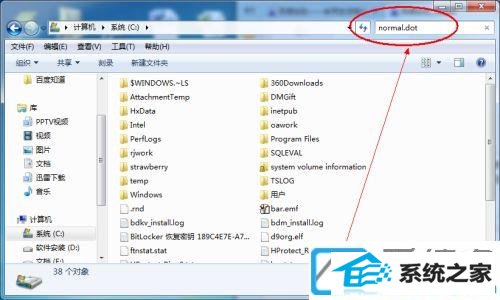
第二步:鼠标右键搜索后果normal.dotm,弹出来的菜单中选择【打开文件位置】,进入此文件所在的目录,这个normal.dotm便是word的默认模板。
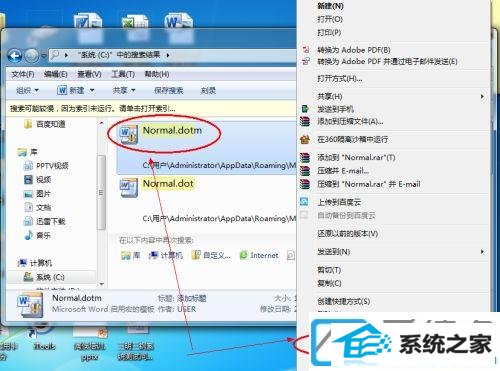
第三步:双击打开【normal.dotm】模板文件,再编辑文件格式。不能即可保存的,选择【另存为】保存一个新的模板文件到win10装机版桌面,文件格式后缀一定保存为*.dotm。
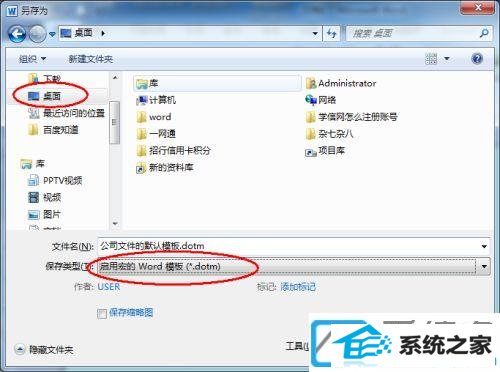
第四步:接着在win10系统桌面上就会出现一个模板文件。

第五步:模板文件制作好以后拷贝到文件normal.dotm文件目录下直接,目录为C:\users\Administrator\Appdata\Roaming\Microsoft\Templates。
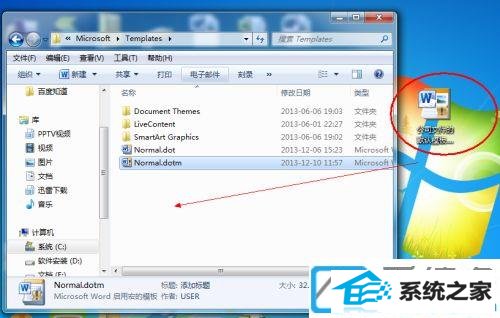
第六步:把目录下原有的normal.dotm重命名为另一个文件名,或者即可删除。
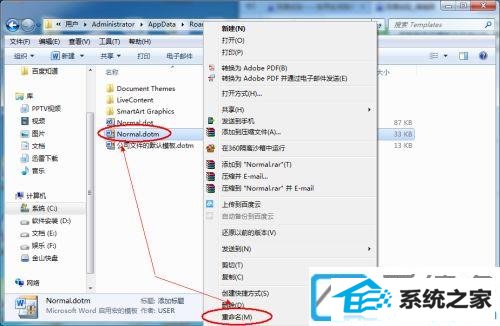
第七步:把刚复制进来的重命名为【normal.dotm】。

第八步:新建word文件将会以新模板为默认模板新建一个word文档。

上述便是win10装机版怎么更改word模板的具体内容了。众多win10装机版介绍关注爱装机官网。
本站发布的ghost系统与电脑软件仅为个人学习测试使用,不得用于任何商业用途,否则后果自负!